Dacă aveți activ un pachet Premium Mini, Standard sau Profi și un domeniu propriu puteți să vă creați adrese de e-mail de forma adresa-mea@domeniul-meu.ro. Puteți utiliza aceste adrese cu sistemul nostru de administrare a mesajelor sau puteți să le setați cu programul preferat (Outlook, Thunderbird). Programul de webmail al Webnode este responsive, ceea ce înseamnă că vă puteți conecta la căsuța de e-mail folosind un telefon mobil sau o tabletă. Conectarea la căsuța de e-mail este ușoară și se poate realiza direct de pe site-ul Webnode.
Capacitatea totală a căsuței de e-mail este de 1 GB și capacitatea dată este contabilizată în întregul spațiu de stocare a web-ului. Dimensiunea maximă a atașamentelor trimise și primite este de 20 MB. Un e-mail poate fi trimis către maximum 40 de destinatari o dată. Se pot trimite maxim 5 e-mail-uri pe minut. Prin urmare sistemul nostru de webmail nu este potrivit pentru trimiterea de mesaje în masă (newsletter). Pentru astfel de mesaje vă recomandăm să utilizați servicii specializate.
Acest articol vă va prezenta cum să lucrați cu programul de e-mail și ce funcții vă sunt oferite.
Export și import de contacte
Puteți încărca lista de contacte în format csv / vcf / vCard apăsând pe iconița Contacte aflată în stânga-sus.
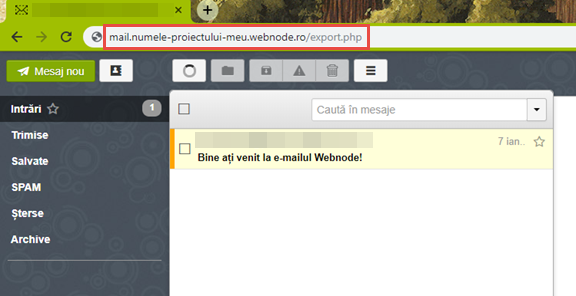
Apăsați meniul din partea dreaptă și selectați Importă (csv, vcf, vCard).
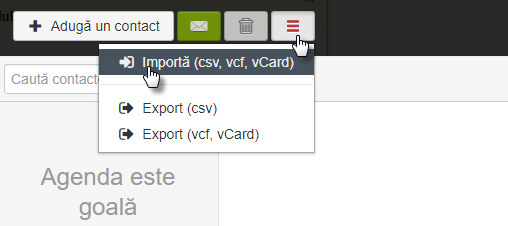
Selectați documentul cu contacte de pe calculator. Contactele sunt încărcate automat în noul sistem.
Cum să adăugați și mai multe contacte
Puteți administra și alte conturi de e-mail create pe același domeniu. Pentru a adăuga un cont nou, apăsați iconița pentru cont din partea dreaptă-sus și selectați Adaugă un cont.
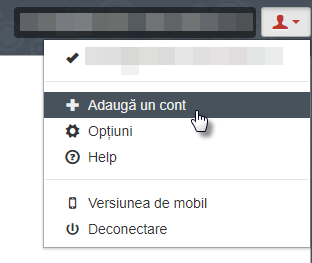
Completați adresa de e-mail și parola contului pe care îl adăugați. Confirmați apăsând Adaugă.
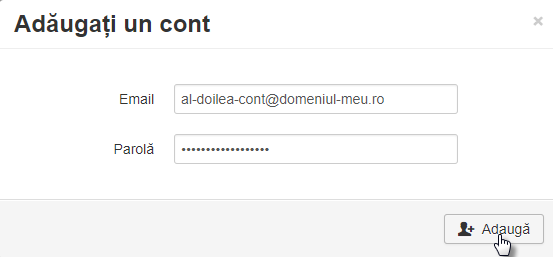
Schimbați între căsuțele de e-mail
Puteți schimba cu ușurință între căsuțele de e-mail apăsând pe iconița contului în colțul dreapta-sus și selectând contul dorit.
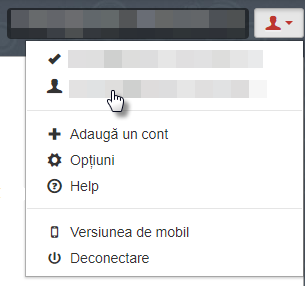
Pe rândul Identity apăsați pe adresa de e-mail.
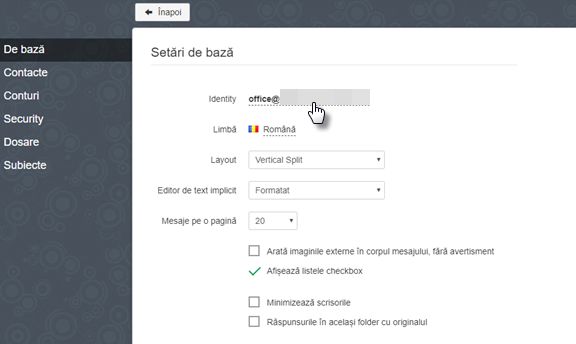
La pasul următor introduceți numele care ve fi afișat destinatarilor mesajelor precum și semnătura automată. Pentru a confirma modificările apăsați Actualizați.
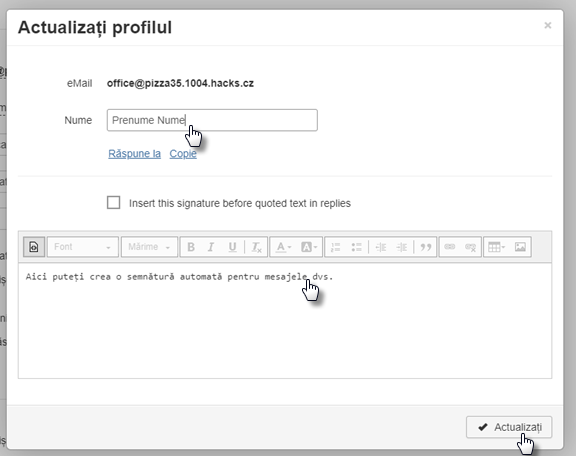
Schimbați aspectul
Pentru a modifica aspectul căsuței de e-mail, apăsați pe iconița contului în colțul dreapta-sus și apoi Opțiuni. Apăsați pe Subiecte și alegeți aspectul dorit. Puteți de asemenea să încărcați propria imagine de pe calculator apăsând pe Încărcați o imagine de fundal (JPG, PNG).
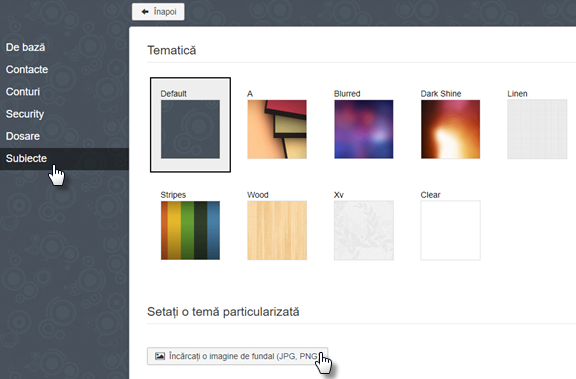
Programul de e-mail funcționează prin IMAP. Adresa de e-mail poate fi setată se fie accesată și cu alte programe de e-mail, precum Outlook. Pentru instrucțiuni pas-cu-pas vedeți articolul nostru Folosiți adresa de e-mail cu Microsoft Outlook 2016.